Cómo crear una lista de reproducción en Amazon Music para escritorio y dispositivos móviles
- Abril 3, 2023
- Dick
Cómo crear una lista de reproducción en Amazon Music para Windows/Mac
Paso 1. Después de abrir Amazon Web Player o la versión de software diseñada para Windows/Mac, primero inicie sesión en su cuenta de música.
Paso 2. Haga clic en el "menú de Amazon Music" y luego elija "Mis listas de reproducción" en el menú, se proporcionará una opción "+ Crear nuevo". Haz clic en él para crear una nueva lista de reproducción ahora.
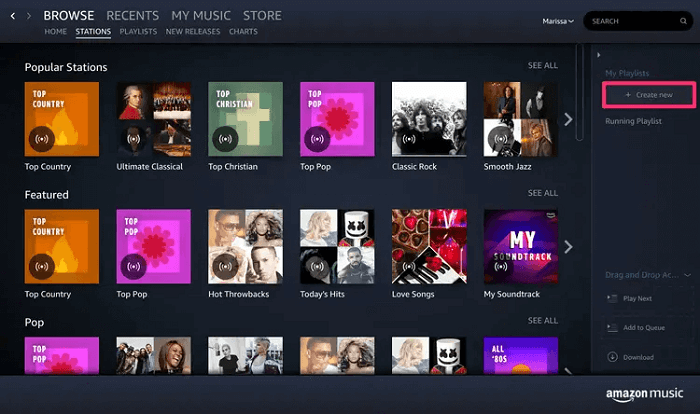
Paso 3. Aparecerá una ventana que le permitirá ingresar un nombre para la lista de reproducción. Termine de editarlo y luego haga clic en "Guardar".
Paso 4. Ahora puede comenzar a agregar canciones a la nueva lista de reproducción creada. Simplemente seleccione la opción "Explorar y agregar" y accederá a la biblioteca de Amazon Music para buscar cualquier canción y agregarla a su nueva lista de reproducción.
Paso 5. Una vez que encuentre las canciones que le gustan, haga clic en el botón "Más opciones" al lado y elija "Agregar a la lista de reproducción" para agregarlas a la nueva lista de reproducción de Amazon Music que acaba de crear.
- Preste atención a que solo puede agregar hasta 2500 canciones a una lista de reproducción de Amazon Music.
- Las operaciones entre “Música en línea” y “Música sin conexión” no se realizarán entre sí. Así que asegúrese de haber seleccionado el modo correcto antes de crear o administrar las listas de reproducción en la biblioteca de Amazon Music.
Cómo crear una lista de reproducción de Amazon Music en Android
Paso 1. Abra la aplicación Amazon Music instalada en su dispositivo Android. Luego puede ir directamente al menú de desbordamiento de la canción "Reproduciendo ahora".
Paso 2. Toque "..." para abrir el menú adicional. Verá la opción "Agregar a la lista de reproducción".
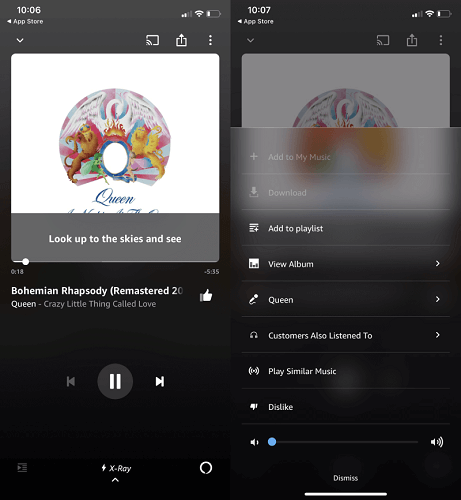
Paso 3. Para crear una nueva lista de reproducción, debe elegir "Crear nueva lista de reproducción" en lugar de agregar la canción a una existente.
Paso 4. Una vez que termine de ingresar el nombre de la lista de reproducción, haga clic en "Guardar" para crearla, luego obtendrá una nueva lista de reproducción creada en su biblioteca de Amazon Music en Android.
- Puede configurar su lista de reproducción para que sea privada o pública en el menú adicional como desee.
- Las nuevas listas de reproducción creadas solo se pueden reproducir en línea.
- Si realiza cambios en la lista de reproducción en "Modo de música sin conexión", no se guardarán en absoluto.
Cómo crear una lista de reproducción en Amazon Music para iOS
Paso 1. Abra la aplicación Amazon Music instalada en su dispositivo iOS y luego inicie sesión en su cuenta primero.
Paso 2. Luego vaya al menú adicional de cualquier canción y elija "..." para seleccionar "Agregar a la lista de reproducción".
Paso 3. En lugar de elegir una lista de reproducción existente, debe seleccionar "Crear nueva lista de reproducción" e ingresar un nombre para ella.
Paso 4. Una vez que se crea la lista de reproducción, puede agregarle cualquier canción y disfrutar de una reproducción conveniente sin saltar ahora.
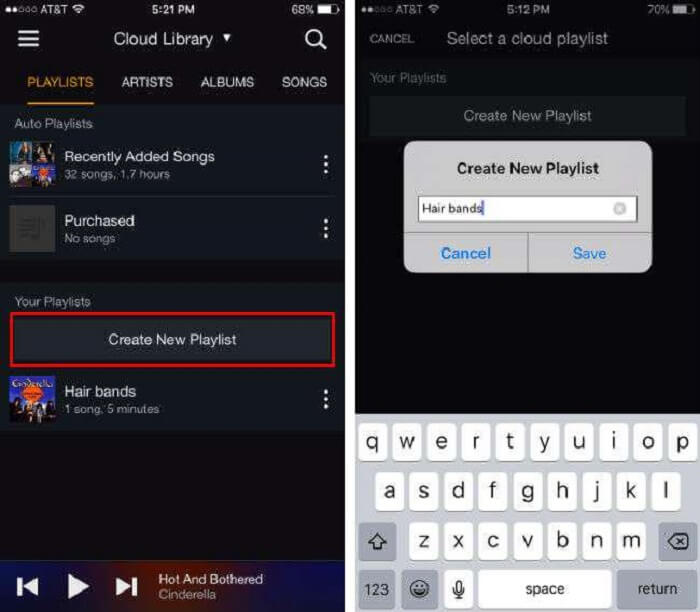
Extensión: Cómo descargar una lista de reproducción completa como MP3 para una reproducción flexible
Convertidor de música de Amazon MuConvert agrega directamente Amazon Music Web Player dentro del software, por lo que puede iniciar sesión directamente con su cuenta de Amazon Music para seleccionar sus listas de reproducción creadas y descargarlas de inmediato. El software ha ofrecido diferentes opciones de calidad para elegir, que pueden alcanzar hasta 320 Kbps. Con MuConvert Amazon Music Converter, puede obtener los archivos Amazon MP3 descargados para disfrutarlos sin conexión con la mejor calidad como en la plataforma oficial en línea.
- Admite la descarga de cualquier lista de reproducción y podcasts de Amazon Music desde Amazon Prime/Unlimited/HD
- Ofrece formatos comunes como MP3, M4A, WAV y FLAC para seleccionar
- Proporciona una calidad de salida de hasta 320 Kbps para ofrecer la mejor experiencia de reproducción de música sin conexión
- Mantiene todas las etiquetas ID3 y la información de metadatos de forma predeterminada para facilitar la gestión de la biblioteca de música en las carpetas locales
- Ofrece una velocidad hasta 5 veces más rápida para que sus listas de reproducción de Amazon Music se descarguen mucho más rápido
Ahora, también puede comprobar lo fácil que sería descargar listas de reproducción de Amazon Music completamente como archivos MP3 utilizando MuConvert Amazon Music Converter.
Paso 1. Inicie sesión en Amazon Music Web Player
En primer lugar, debe instalar MuConvert Amazon Music Converter y luego abrir el Amazon Music Web Player incorporado. Al iniciar sesión, puede usarlo para acceder a sus listas de reproducción creadas o buscar otras como desee.

Paso 2. Agregue listas de reproducción de música de Amazon para descargar
Cuando haya encontrado cualquier lista de reproducción de Amazon Music que desee descargar sin conexión, arrástrela al botón "+".

Paso 3. Configure MP3 y calidad para descargar listas de reproducción de Amazon
Después de agregar todas las listas de reproducción de Amazon Music que desea descargar, vaya a "Convertir todos los archivos a" en la esquina superior derecha para seleccionar MP3 como formato de salida.

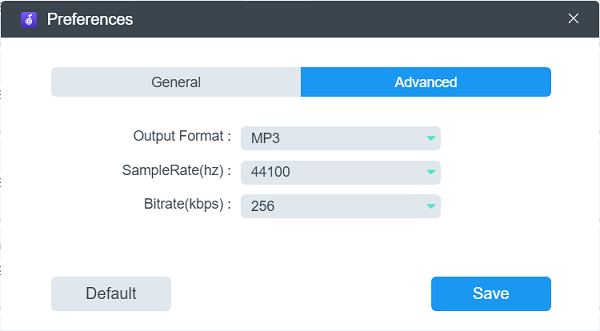
Paso 4. Descargue las listas de reproducción de música de Amazon como archivos MP3
Finalmente, cuando se hayan realizado todas las configuraciones, simplemente haga clic en "Convertir todo" para comenzar el proceso de descarga de la lista de reproducción. Solo un momento, puede obtener todas las canciones de Amazon Music guardadas como MP3 sin conexión.

En conclusión
Ahora sabe cómo crear una lista de reproducción en Amazon Music en diferentes dispositivos en la aplicación Amazon Music. Si desea descargarlos como archivos MP3, aunque la aplicación oficial no ofrece el servicio, aún puede hacerlo con la ayuda de Convertidor de música de Amazon MuConvert! Ahora, disfrute de una transmisión de listas de reproducción de Amazon Music más conveniente y flexible, ¡sin importar si está en línea o fuera de línea!










